HowToSelfPrint.md
如何使用ThinkBridge的自助打印
ThinkBridge的自助打印功能由 自助打印服务器 和 自助打印客户端 两部分组成。自助打印服务器 托管在ThinkBridge计分软件中,自助打印客户端 需要安装在单独的电脑上用于自助打印(该电脑需要连接打印机,通常放置在赛场外)。自助打印客户端 可以同时安装在多台电脑上,来提供自助打印。
ThinkBridge的自助打印功能目前支持输入个人会员号来打印计分表。我将会增加更多的输入方式来提供更便捷的自助打印体验。
本文档通过一下几个方面来介绍如何使用ThinkBridge的自助打印功能:
1. 自助打印服务器
自助打印服务器 托管在ThinkBridge中。点击[服务]选项卡可查看 自助打印服务器 的状态。
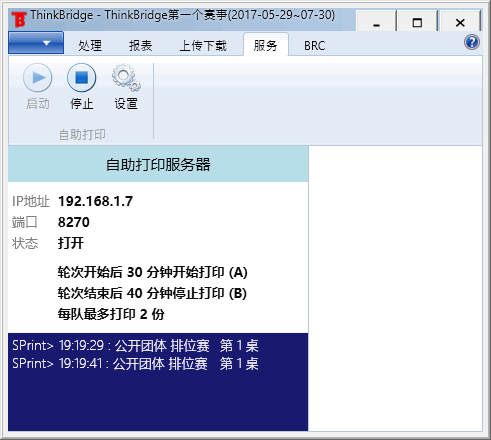
当启动ThinkBridge并打开一个比赛后,自助打印服务器 会自动启动。可以通过点击 [停止] 和 [启动] 按钮来更改 自助打印服务器 的状态。
自助打印客户端 会通网络访问 自助打印服务器 默认情况下Windows系统防火墙会阻止这种访问。可以通过关闭系统防火墙或设置防火墙的入站规则来解决该问题。我们更推荐设置入站规则,而不是关闭防火墙。具体的操作方法请参照下面的链接。
- 如何关闭 Windows 防火墙
- 如何创建 Windows 防火墙的入站规则
1.1. 自助打印的参数设置
通过参数设置可以使自助打印适应不同的比赛。在 [服务器] 选项卡下点击自助打印的 [设置] 按钮,进入设置窗口。
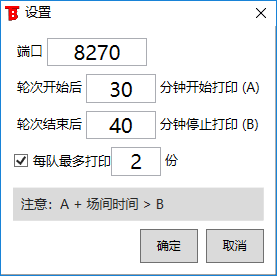
自助打印服务器 使用的默认端口为 8270 您无需更改该端口,除非该端口在您的计算机上已经被其他程序所使用。
轮次开始打印时间 和 轮次结束打印时间 均是针对当前时间所对应的轮次而言。例如:一个比赛的日程表如下。
| 轮次 |
开始时间 |
结束时间 |
| 第1轮 |
08:00 |
09:00 |
| 第2轮 |
09:15 |
10:15 |
| 第3轮 |
10:30 |
11:30 |
按照上图的参数设置各轮开始打印时间和结束打印时间如下表。
| 轮次 |
开始打印时间 |
结束打印时间 |
| 第1轮 |
08:30 |
09:40 |
| 第2轮 |
09:45 |
10:55 |
| 第2轮 |
11:00 |
12:10 |
注意:如果
轮次开始后 A 分钟开始打印
轮次结束后 B 分钟停止打印
那么必须满足如下要求
A + 场间时间 > B
真对上面例子中的设置就是 : 30 + 15 > 40
1.2. 自助打印情况监控
可以通过 自助打印服务器 的控制台监视器来监控自助打印情况。
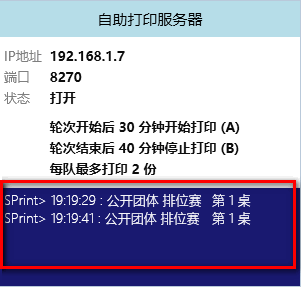
监视器中可以看到 自助打印客户端 打印计分表的时间、组别、桌号(双人赛为对号)。
注意:监视其中显示成功打印,只意味着 自助打印客户端 成功的获取了计分表,并不能说明一定是成功的打印出了计分表。因为监视器并不能监视 自助打印客户端 所连接的打印机的卡纸或其他故障。
2. 自助打印客户端
自助打印客户端 需要安装在单独的计算机中,该计算机还需要连接到打印机,并将打印机设置为默认打印机。
当然也可以把 自助打印客户端 安装到Think Bridge所在的计算机。

2.1. 参数设置
在 自助打印客户端 的文本框中输入字母 S 将会弹出客户端参数设置窗口。
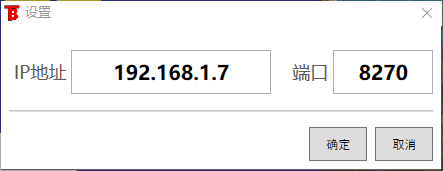
IP地址和端口需要设置通ThinkBridge中的 自助打印服务器 完全相同,输入正确的IP地址和端口号后点击确定按钮,系统会弹出连接成功对话框。
首次启动 自助打印客户端 时通常需要几秒钟的时间,因为 自助打印客户端 的IP地址和端口通常与 自助打印服务器 的设置时不同的 ,系统会给出提示要求设置参数。
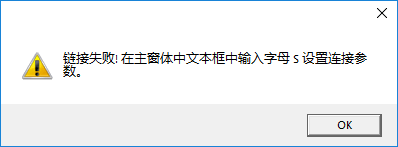 ]
]
自助打印客户端 的所有设置和操作方式都是通过在 对话框 中输入特殊的字符来实现的,下表列出了可输入的字符,及字符对应的操作。(注意:输入法需要处于英文输入状态)
| 字符 |
对应操作 |
| A |
自助打印客户端版本号等相关信息 |
| S |
设置窗口 |
| P |
打印测试计分表,测试通讯状态及打印机 |
| F |
进入全屏 |
| Esc键 |
推出全屏 |
| Q |
推出自助打印客户端 |
对于提供了条码扫描器或二维码扫描器比赛,可以通过 ThinkBridge 的条形码报表打印出参赛队的条形码来方便打印。选中需要打印条形码报表的项目,点击 [报表] 标签下的 条形码 按钮。
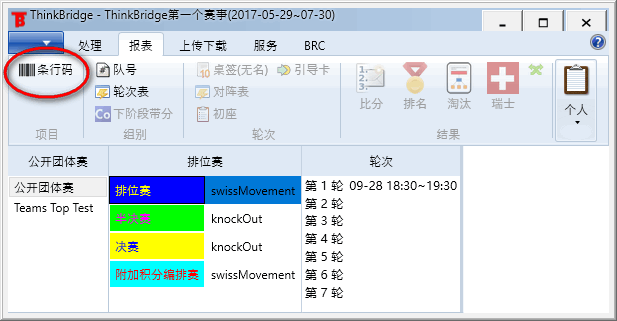
ThinkBridge 提供了两种条码报表形式
- 发放给参赛队的条码样式。
- 放在打印机旁的条码样式。
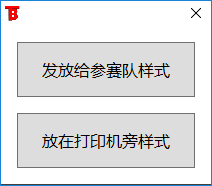
对于参赛队较少的项目(例如16个参赛队),我们建议使用放在打印机旁的条码报表样式。将报表张贴于打印机附近,参赛队直接使用条码扫描器扫描条码打印计分表。
对于参赛队较多的比赛建议使用发放条码报表给参赛队的样式。

默认情况点击 [预览] 按钮将打印选中项目下的所有参赛队条码报表。可以在列表框中选中需要打印的个别参赛队打印(列表框支持多选)。
对于排序方式有三种选项可选择:
- 按队名排序。
- 按全局队号排序。
- 按指定组别、轮次的桌号排序。
采用第3中排序方式非常适合比赛第1轮开始后,打印出条形码报表,按桌号由小到大的顺序发放到赛桌。
关于 自助打印客户端 目前有两点需要注意
- 输入法需要处于英文输入状态,否在将导致某些操作无法进行。
- 条码报表是针对项目的,一个参赛队的条码在该项目的所有组别中通用。
3. 双人赛自助打印
双人赛的自助打印与队式赛自助打印操作基本相同,主要区别在于轮次时间的设置。双人赛的轮次时间设置并不是根据每轮所打牌副数所确定,而是根据比赛整体的时间段所确定。例如一个24幅牌(每轮3副)的双人赛,需要半天的时间,那么就将所有轮次的开始时间和结束时间都设置为相同,比如09:00~12:15,如下表所示:
| 轮次 |
时间 |
| 第 1 轮 |
09:00 - 12:15 |
| 第 2 轮 |
09:00 - 12:15 |
| 第 3 轮 |
09:00 - 12:15 |
| 第 4 轮 |
09:00 - 12:15 |
| 第 5 轮 |
09:00 - 12:15 |
| 第 6 轮 |
09:00 - 12:15 |
| 第 7 轮 |
09:00 - 12:15 |
| 第 8 轮 |
09:00 - 12:15 |
这样在自助打印双人赛计分表时,就可以将相同时间段的所有轮次的牌一并打印出来。
轮次时间的设置可以在创建组别是就设置好,也可以在创建组别时跳过设置,以后设置。先选中双人赛组别,然后点击[处理]选项卡下的[日程]按钮,打开双人赛日程设置窗口。
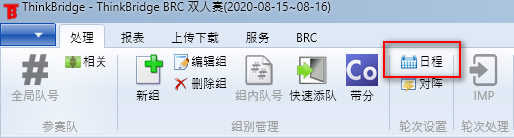
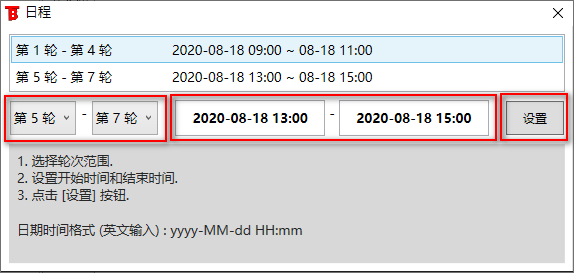
首先选中同一时间段的起始轮次和结束轮次,然后在轮次右侧的两个文本框中输入开始时间和结束时间,点击设置按钮完成设置。
不完整双人赛轮转如何处理?
在组织双人赛的时候经常遇到这样的情况,某几个组别的桌数与其他组别桌数不同,需要选择不同的移位方式。这就导致个别组别某些轮次的牌并不打,是一个不完整的轮转。例如:A组7桌米切尔,B组7桌米切尔,C组9桌米切尔,比赛共打7轮,C组的第8、9轮不打。
在这种情况下如果将1-9轮的时间设置为相同的时间段,就自助打印时C组的牌手无法自助打印计分表,显示"还有 * 幅牌没有打完"。这时就需要在设置时间时将 1-7 轮设置为相同的时间段,而 8-9 轮设置为另一个时间段(或者不设置),这样C组的牌手就可以正常打印计分表,例如下面的设置:
| 轮次范围 |
时间 |
| 1 - 7 轮 |
09:00 - 12:15 |
| 8 - 9 轮 |
13:00 - 14:00 |